iPhoneからWindows 10またはWindows 8 PCに写真をインポートしますか? 簡単にiPhoneからPCに写真を転送するためにこれらの3つの方法をチェックしてください。
AppleのiPhoneはまだそこに最高のスマートフォンの一つであり、サムスン、HTC、ソニー、そして他のスマートフォンメーカーからの激しい競争にもかかわらずかなり売れている。 私たちは皆、思い出に残る瞬間を捉えるために私たちのiPhoneを使っており、私たちのPCに写真のバックアップを保存したいと思います。

iPhone / iPadを所有していて、iPhoneからWindows 10 / 8.1 PCまたはタブレットに写真を転送したい場合は、数回のクリックまたはタップでそれを実行できます。
Windows 10またはWindows 8.1のネイティブPhotosアプリでは、写真を表示できるだけでなく、スマートフォンやデジタルカメラから写真をインポートすることもできます。 このガイドでは、iTunesや他のサードパーティ製ツールを使用せずに、iPhoneからWindows 10またはWindows 8.1 PCに写真を安全に転送する方法を説明します。
iPhoneからWindows 10 PCに写真をインポートする
ステップ1: iPhoneに付属のケーブルを使ってiPhoneをWindows 10 PCに接続します。
ステップ2:接続が完了すると、iPhoneに次の画面が表示されます。「このデバイスに写真やビデオへのアクセスを許可する」というメッセージが表示されます。 許可をタップします。
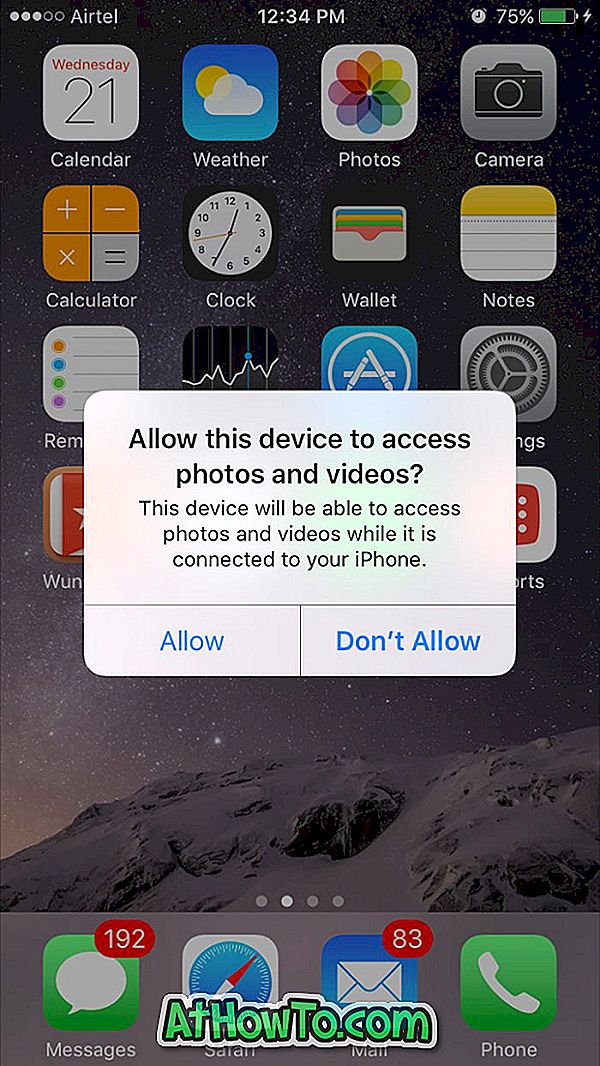
ステップ3:内蔵のPhotosアプリを起動します。 何らかの理由でPhotosアプリが開かない場合は、Photosアプリガイドを再インストールして問題を解決する方法をご覧ください。
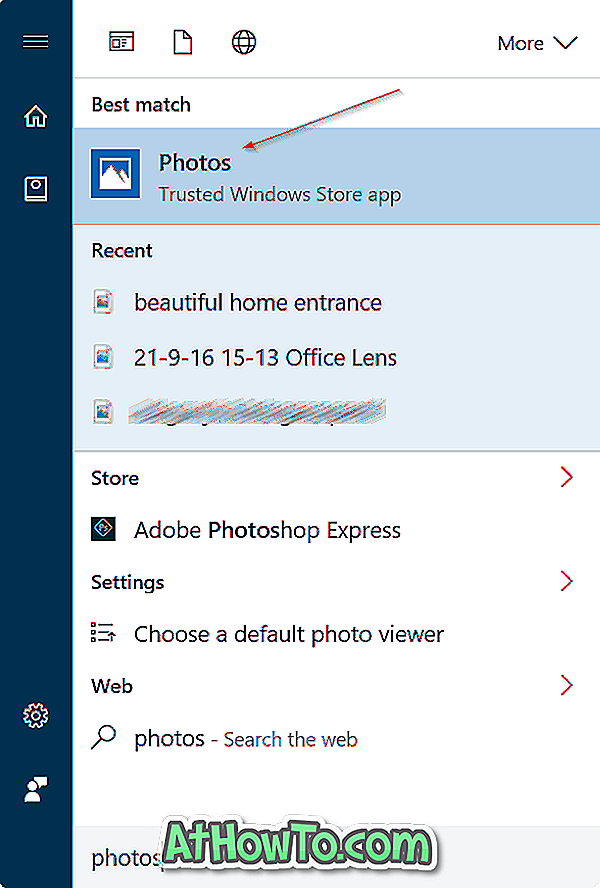
ステップ4:写真アプリを起動した後、写真アプリの右上にあるインポートオプションをクリックします。
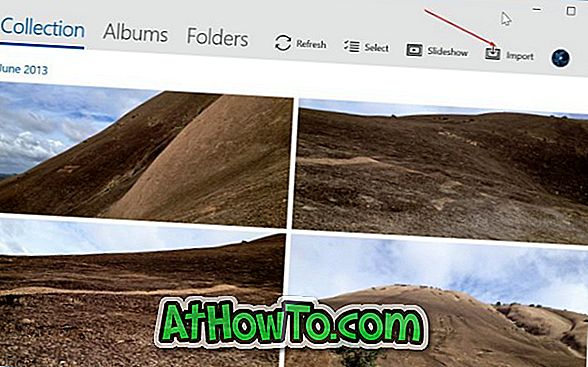
写真アプリはiPhone上のすべてのビデオと写真を検索します。
ステップ5:次に、あなたはApple iPhoneダイアログからインポートするためにアイテムを選択するのを見るでしょう。 Windows 10 PCにインポートしたい写真とビデオを選択します。 デフォルトでは、Photosアプリはすべての写真とビデオを選択します。 そのため、インポートしたくない写真やビデオだけを選択解除します。
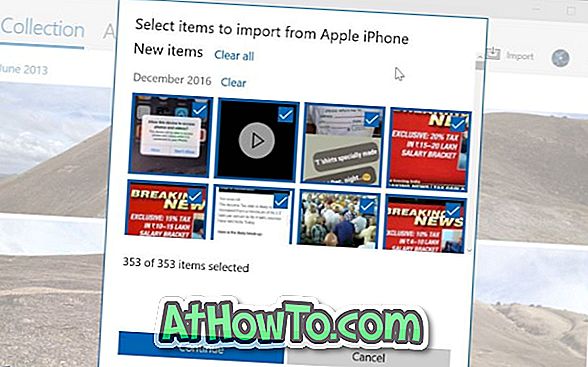
ステップ6: Continueボタンをクリックしてください。
ステップ7:これで 「インポート開始」画面が表示されます。 既定では、インポートされたすべての写真とビデオはOneDriveアカウント(ある場合)に保存されますが、[インポート先の変更]リンクをクリックして場所を選択することで場所を変更できます。
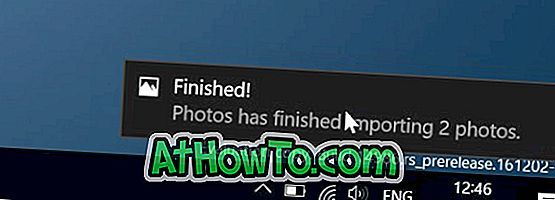
ステップ8:最後に、 インポートボタンをクリックして選択した写真とビデオのインポートを開始します。 完了すると、「写真の写真のインポートが完了しました」というデスクトップ通知が表示されます。 それでおしまい!
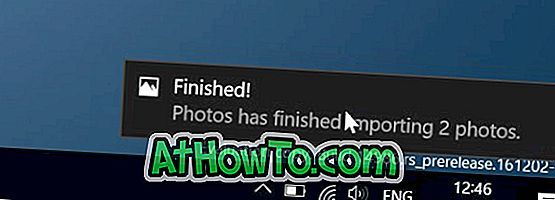
iPhoneからWindows 8.1への写真のインポート
ステップ1:アップルが提供する接続ケーブルを使ってiPhoneをPCに接続します。 今すぐあなたのiPhoneの画面を確認してください。 あなたは信頼オプションで通知を見るかもしれません。 続行するためのトップの信頼オプション。
ステップ2: WindowsがあなたのiPhoneを認識するとすぐに、画面の右上にトースト通知が表示されます 。
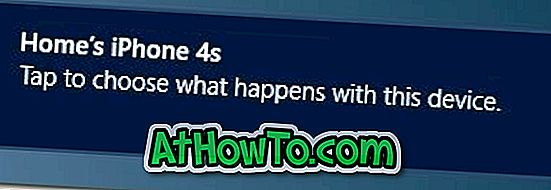
この通知が画面に表示されない場合は、トースト通知機能を無効にしているか、1、4、または8時間非表示通知オプションをオンにしているためです。 この場合は、方法2の指示に従ってiPhoneの写真を読み込むことができます。
ステップ3:通知をクリックまたはタップして、写真とビデオのインポート、ファイルを表示するためのデバイスのオープン、および何もしないという3つのオプションを表示します。

[ 写真とビデオのインポート ]オプションをクリックまたはタップします。 この操作により、Windows 8の写真アプリでiPhone上のすべての写真が開きます。
ステップ4:あなたがインポートしたい写真やビデオを選択してから、 インポートボタンをクリックまたはタップして、あなたのiPhoneからPCへのすべての写真のコピーを開始します。
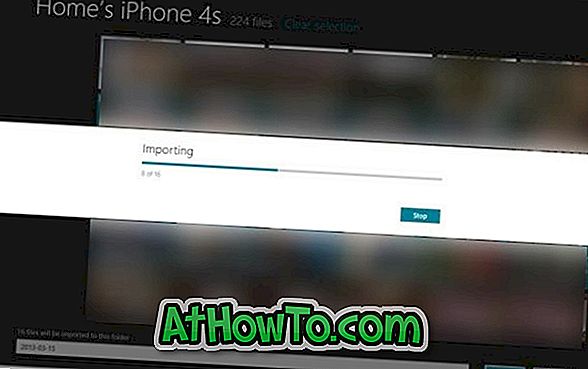
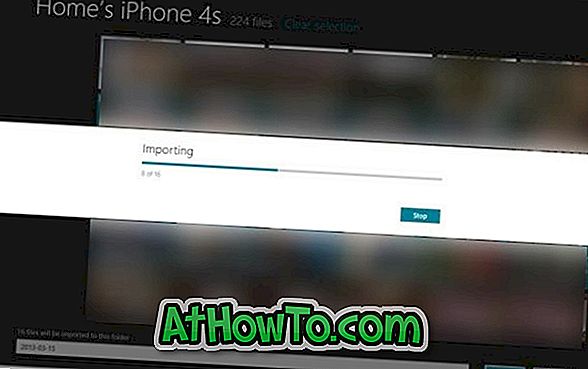
ステップ5:写真アプリがビジネスを完了すると、インポートした写真を表示するためにフォルダを開くオプションが表示されます。 後で写真を見たい場合は、Photosアプリを閉じることもできます。

インポートされた写真はすべて写真ライブラリにあります。 画像ライブラリを開くには、コンピュータ(ファイルエクスプローラ)またはその他のフォルダを開き、左ペインにある画像オプションをクリックします。 がんばろう!
iPhoneからWindows 8/10に写真をインポートするもう1つの方法
iPhoneを既にWindows 8 PCに接続している場合は、この方法を使用してください。
あなたがあなたのPCにiPhoneを接続するのはこれが初めての場合は、あなたはあなたのiPhoneにTruestオプションを付けて通知を受け取るかもしれません。 信頼ボタンをタップして続行します。
ステップ1:スタート画面に切り替え、写真アプリのタイルをクリックまたはタップしてアプリを実行します。 表示されていない場合は、検索を使用して写真アプリを起動します。
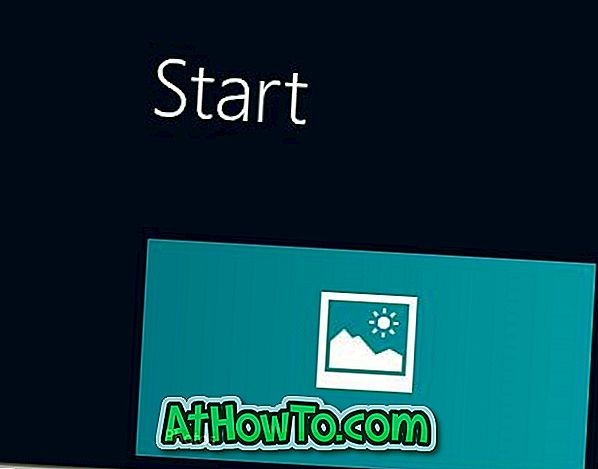
ステップ2: Photosアプリのどこかを右クリックして、画面の右下にImportオプションを表示します。

ステップ3: インポートボタンをクリックまたはタップして、PCに接続されているすべての機器のリストを表示します。 iPhoneがリストに表示されます。

ステップ4: iPhoneのエントリをクリックまたはタップして、インポートする写真とビデオを選択し、[ インポート ]ボタンをクリックまたはタップして、選択した写真とビデオをPCに転送します。
写真アプリは、インポートされたすべての写真を写真ライブラリに保存します。 写真アプリ、Windowsフォトビューア、その他のプログラムを使用して、インポートした写真をすべて表示できます。














